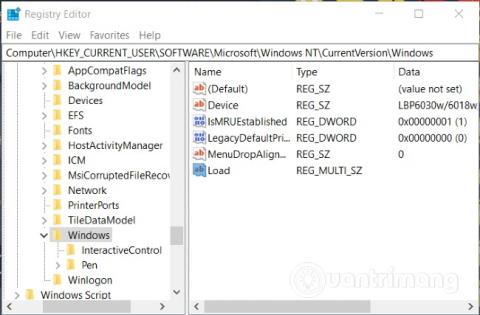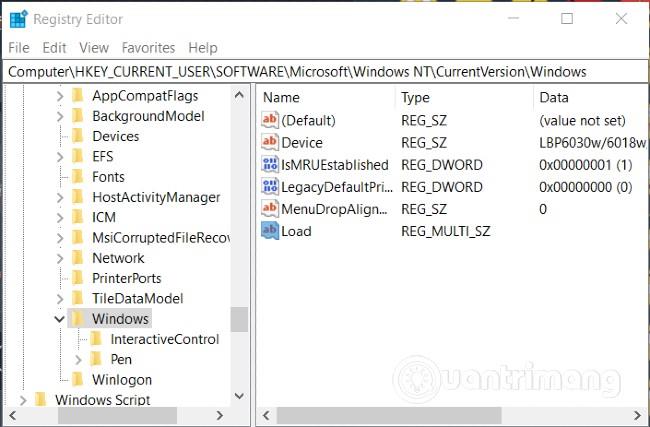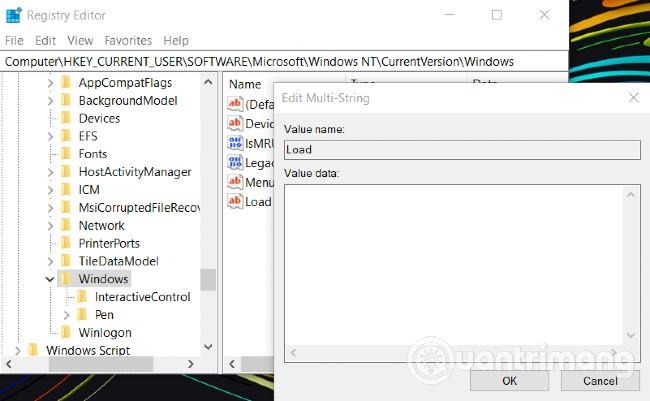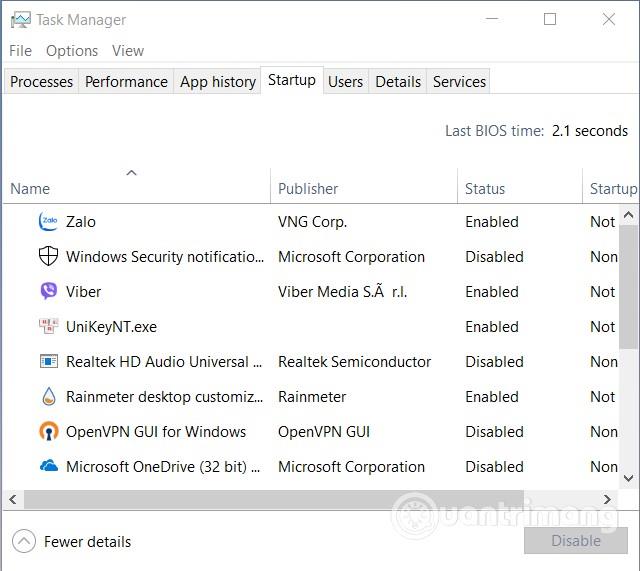Некоторые пользователи сталкивались с ошибкой Explorer.exe с желтым предупреждающим треугольником без какого-либо сообщения при запуске компьютера с Windows 10 . Эта ошибка означает, что Проводник Windows не был успешно загружен, и эта статья от Quantrimang покажет вам, как это исправить.
Причиной этой ошибки может быть наличие некоторых несуществующих файлов, хранящихся в реестре Windows . Это также может появиться, когда какой-либо процесс конфликтует с Explorer.exe. Вот шаги, которые вы можете предпринять, чтобы решить эту проблему:
Шаг 1. Создайте резервную копию системы Windows 10.
Шаг 2. Откройте редактор реестра , нажав кнопку Windows на клавиатуре, набрав regedit и нажав Enter.
Шаг 3 : Получите доступ к папке по следующему пути:
HKEY_CURRENT_USER\SOFTWARE\Microsoft\Windows NT\CurrentVersion\Windows
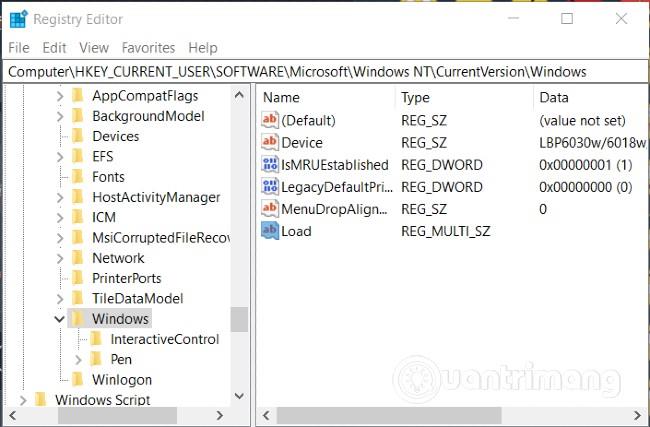
Откройте реестр и получите доступ к папке по указанному выше пути.
Шаг 4. Откройте значение «Загрузить» , дважды щелкнув по нему левой кнопкой мыши.
Шаг 5. Удалите все значения в поле «Значение» и нажмите «ОК» . Если вы не можете удалить значение в этом поле, вам необходимо переключиться на использование прав системного администратора или запросить поддержку администратора.
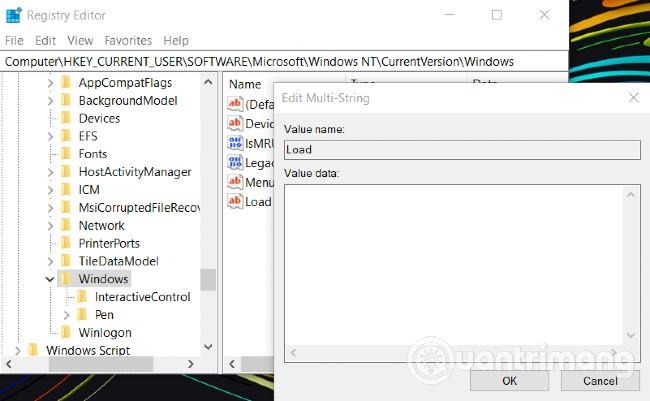
Удалите все данные значения значения нагрузки.
Шаг 6. Перезагрузите компьютер с Windows 10.
Вам также следует проверить, нет ли каких-либо расширений, которые мешают процессу запуска вашего компьютера. Часто расширения оболочки сторонних производителей могут привести к тому, что Проводник перестанет выполнять некоторые определенные действия.
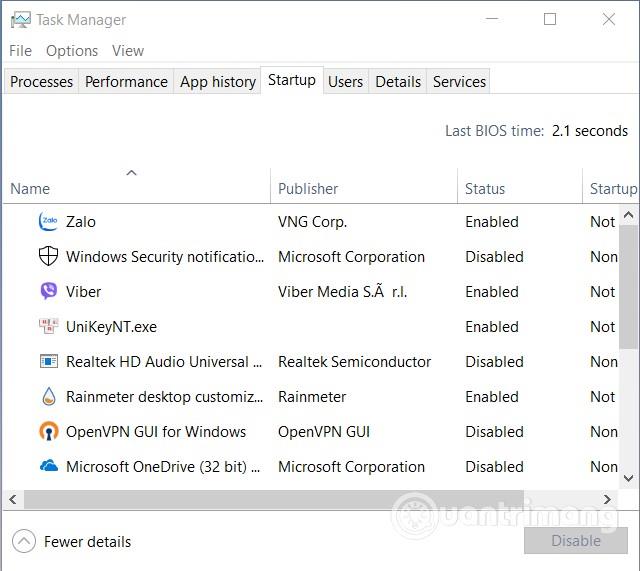
Проверьте приложения, которые запускаются с Windows 10, на вкладке «Автозагрузка» диспетчера задач.
Вы можете проверить это, открыв вкладку «Автозагрузка» в диспетчере задач . Отключите все странные приложения, которым разрешен запуск в Windows 10.
Если этот метод по-прежнему не помог вам решить проблему, обратитесь к другим советам по Explorer.exe в статьях ниже:
Удачи!